如何关闭win10gpu共享内存?了解电脑的朋友一定知道gpu有共享内存,很多朋友担心共享内存会减少内存影响电脑,所以想把它关掉。以下是一些关闭它的方法。让我们来看看。
win10gpu共享内存关闭方法
注意:GPU的共享内存是不能关闭的,但是它的值可以设置为最小值。
1.开机时按DEL进入BIOS,按F2/F9/F12进入部分主板。
BIOS界面顶部有许多选项卡,包括& ldquo主、高级& rdquo等待设置,并找到& ldquo芯片组& rdquo选项。
在如下界面中找到南桥设置选项,点击进入详细设置界面。
 2.查找& ldquo在界面中;主图形适配器& rdquo点击回车进入,设置为& ldquo内部VGA优先。
2.查找& ldquo在界面中;主图形适配器& rdquo点击回车进入,设置为& ldquo内部VGA优先。
 3.查找& ldquoiGPU和Ext-VGA选择& rdquo,选择& ldquo出口和帧缓冲检测& rdquo,启用共享视频内存。
3.查找& ldquoiGPU和Ext-VGA选择& rdquo,选择& ldquo出口和帧缓冲检测& rdquo,启用共享视频内存。
 4.At & ldquoiGPU帧缓冲区大小& rdquo选择板载显卡共享显存的大小,并将其设置为最小32MB。
4.At & ldquoiGPU帧缓冲区大小& rdquo选择板载显卡共享显存的大小,并将其设置为最小32MB。
 5.保存后,重启电脑即可。
5.保存后,重启电脑即可。
 小白号
小白号











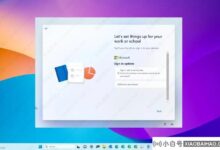

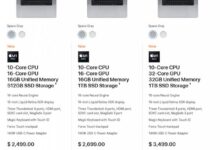
评论前必须登录!
注册